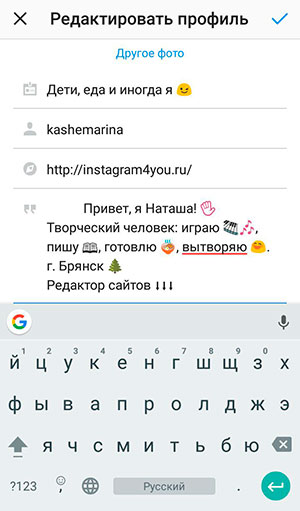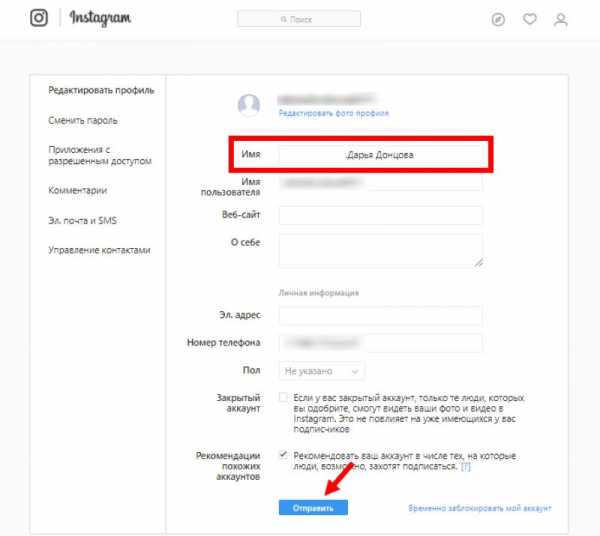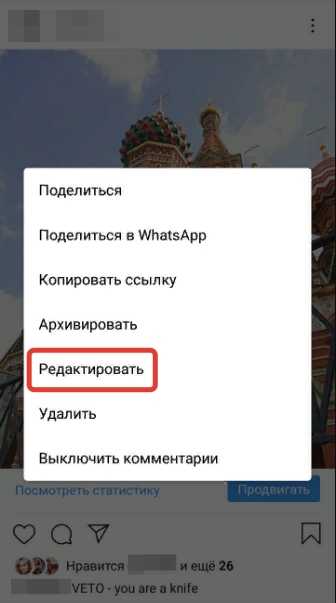Инстаграм: делаем текст по центру
Создавая описание профиля, многие пользователи сети Инстаграм стараются приукрасить текст необычным шрифтом или добавив эмоции. Но есть простой красивый способ оформления шапки – расположить сообщение нестандартным образом. Давайте же разберемся, что нужно знать, чтобы сделать необычное описание профиля в Инстаграме по центру.
Как сделать текст по центру в Instagram
Чтобы получить текст описания в Инстаграм по центру, необходимо добавить нужное количество символов пробела перед первым словом. Добавлять его Инстаграм позволяет к категориям «Имя» и «О себе». Но сами пробелы вводятся в текст не с клавиатуры, а методом «копировать-вставить». Для этого нужно скопировать пустой набор пробелов, а после вставить его в соответствующее поле описания профиля.
Делая подобное редактирование профиля Инстаграм необходимо помнить об одном важном условии. Несмотря на то, что сами буквы будут посередине и реальное их количество окажется небольшим, задуманное описание может поместиться полностью не всегда. Произойдёт это из-за того, что пробел – тоже символ. Поэтому, прежде чем в профиле Инстаграм выравнивать текст по центру, заранее учтите:
- Количество символов каждого поля ограничены – например, текст «О себе» не может быть больше 150 символов.
- Каждый пробел перед первой буквой или после последней, внутри текста – минус один символ из числа использованных знаков.
Учитывая эти особенности и ограничения, можно приступать непосредственно к тому, как отступы делаются на различных платформах.
С телефона
Чтобы добавить отступы в текст описания профиля Инстаграм на мобильном устройстве, нужно зайти в приложение на телефоне и сделать заготовку из пробелов, скопировав их в память. Подробное описание процесса редактирования выглядит так:
- Копируем пробел между кавычками здесь » «или из текстового редактора.
- Запускаем Инстаграм, авторизуемся.
- Нажимаем значок профиля внизу экрана и выбираем «Редактировать профиль».
- Ставим курсор на начало поля «О себе» или «Имя» и вставляем скопированные пробелы, пишем текст.
- Переносим курсор на новую строку. Для гаджетов на Андроид это делается удержанием «Enter», на iOs-платформе – комбинация клавиш «123» вместе с клавишей «Enter» (Ввод).
- Выполняем два последних пункта до тех пор, пока текст описания профиля Инстаграм не будет выглядеть хорошо.
- Удаляем лишние пробелы, если текст расположен не по центру или просто не так, как хотелось, сохраняем результат.
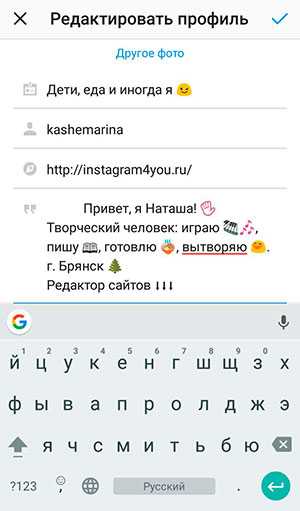
Перенос строки (пункт 5) необходим для экономии запаса доступных символов. Если делать его простым многократным нажатием пробела, пока курсор не достигнет края экрана, каждый из них «потратит» ограниченное функционалом Инстаграм количество знаков.
С компьютера
Чтобы стилизовать текст описания профиля Instagram с компьютера, потребуется то же самое что и для телефона. Для этого заходим на web версию Instagram и копируем в память пробелы из блокнота, Word, любого другого места. Отличие пошагового редактирования на ПК только одно – для построчного переноса курсора нажимаем только «Enter». После останется лишь нажать на кнопку «Отправить» внизу страницы.
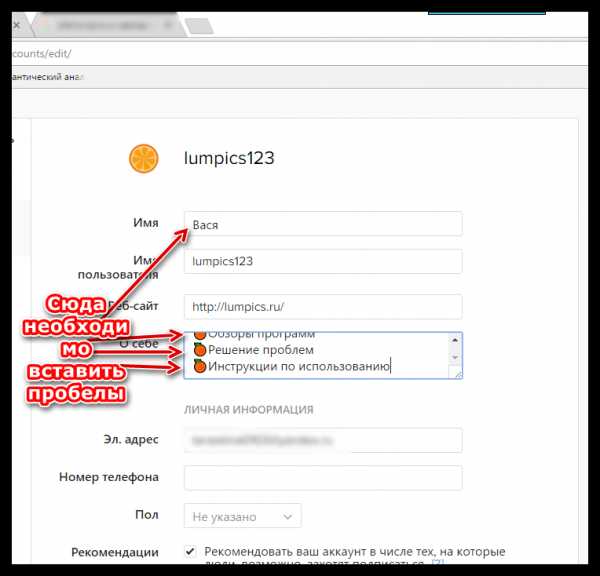
Эстетика сообщения может на компьютере показаться не той, которая ожидалась, но для мобильной версии Инстаграм всё будет отображаться как надо. Теперь, изучив как сделать текст профиля Инстаграм по центру, вы сможете даже самое банальное описание превратить в стильный информационный блок.
proinstaru.info
Как сделать текст по центру (посередине) в Инстаграме
Когда вы создаете описание профиля, важно не только указать важную информацию и контакты, но и правильно все оформить. Для этого пользователи применяют различные шрифты, разделяют текст на абзацы, добавляют эмодзи. Еще один интересный прием – размещение информации по центру шапки профиля. Как сделать текст о себе по центру в Инстаграме через телефон или с ПК, читайте ниже.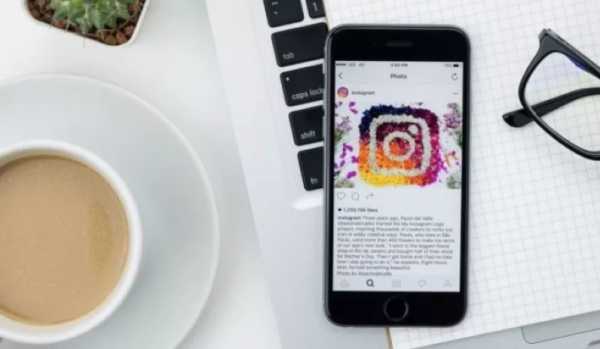
Поменять информацию о себе через телефон
Перед началом работы установите бесплатное официальное приложение сервиса. Если у вас телефон на платформе iOS – скачайте программу в App Store. Если Android – в Play Маркет.
Также скопируйте вот этот секретный пробел, который нужен для оформления по центру.⠀⠀⠀⠀⠀.
Как сделать текст посередине в Инстаграме:
После этого перейдите в профиль и посмотрите, как выглядит био аккаунта. Если текст расположен не посередине – снова откройте редактор и удалите или добавьте пробелы.
Кстати рекомендуем: как оригинально заполнить биографию своего Инстаграмма — подробная инструкция.
Как имя в Инстаграме сделать посередине с телефона:
- Запустите приложение.
- Перейдите в аккаунт.
- Коснитесь Редактировать.
- В поле Имя вставьте невидимые символы.
- Напишите имя.
- Нажмите галочку вверху.
Так же, как в предыдущем варианте – посмотрите, как расположено имя и отредактируйте, если нужно.
Расскажем, как сделать пробел в Инстаграме в описании.
С компьютера
Для этого способа также понадобится скопировать невидимые символы —
⠀⠀⠀⠀⠀.
Как написать о себе по центру в Инстаграме с Пк:
Как сделать имя по центру в Инстаграме с компьютера:
- Откройте веб-версию по ссылке из первой инструкции.
- Перейдите к редактированию аккаунта.
- В пункт Имя, вставьте скопированный пробел.
- Напишите имя.
- Нажмите Отправить внизу страницы.

Вот таким простым способом вы сможете необычно написать о себе в аккаунте.
instatut.ru
Как сделать по центру описание профиля в Инстаграм
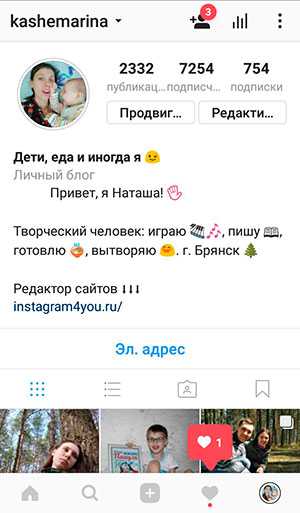
Чтобы сделать описание профиля в Инстаграм по центру, вам понадобится специальный скрытый символ — пробел. Именно с его помощью текст можно будет расположить по центру. Скопировать вы можете этот символ прямо у меня на сайте ниже.
⠀⠀⠀— специальный символ пробел (даже сразу три, чтобы наверняка), копируйте его себе. Его не видно, но он есть — выделяйте пустую область в начале строки до знака тире. Кстати, с его помощью можно красиво разделить текст на абзацы в Инстаграм в своих постах.
Дело в том, что описание профиля в Инстаграм сделать по центру, как например в Ворде, нельзя, нет такой кнопочки. Чтобы текст был посередине, вы должны выравнять его скрытым пробелом, то есть сами вставить в описание столько пробелов до вашего текста, сколько нужно, чтобы получилось красиво.
Копируйте скрытый знак выше, а дальше просто экспериментируйте со своей страничкой. Вставляйте, сохраняйте, смотрите результат. Например, вставили в начале, сохранили.
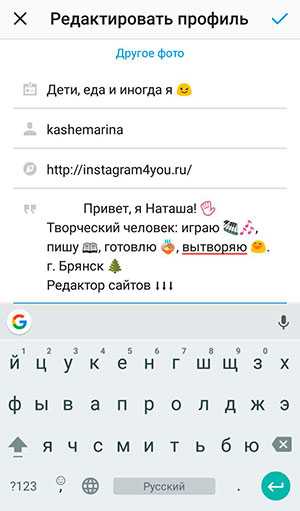
Теперь смотрите, что получилось.

И так доводите со совершенства со всех сторон, как вам нравится.
Чтобы отделить строчки друг от друга, поставьте скрытый пробел на пустой строке, как и в постах.
instagram4you.ru
Текст по центру в Инстаграм и другое форматирование

Инстаграм – социальная сеть, в которой визуальная составляющая критически важна. Если говорить о публикациях, подписи к ним занимают малую часть внимания подписчиков. Но вот то, что содержится в описании профиля, первым делом бросается в глаза. И эта часть страницы должна быть оформлена максимально приятно для глаза. Поговорим о том, как поместить текст по центру в Инстаграм. Несмотря на то, что возможности форматирования на сайте минимальны, это всё же возможно. Есть и некоторые другие хитрости. О них мы тоже поговорим. А теперь можете проматывать немного ниже, если ещё читаете.
Секреты оформления текста в Инстаграм
Конечно, фишки, о которых мы будем говорить в этой статье, актуальны не только для био – описания профиля. Структура подписей очень важна для восприятия. Даже если вы не вставляете к публикации целую портянку текста, выделить важные части вашего «послания» важно. Для этого можно использовать, например, эмодзи. Они бросаются в глаза, выделяют определённые фрагменты и могут подойти почти под любую тему, о которой вы говорите своим подписчикам. Очень большую роль в этом играет особенный пробел. Обычный не распознаётся социальной сетью, и вы не можете с его помощью сделать абсолютно никакого оформления. Всё дело в кодировке символов. К сожалению, вы не можете настроить свою клавиатуру, чтобы ставить такой пробел. Перейдём к более подробному обсуждению того, в чём заключается оформление текста в Инстаграм.
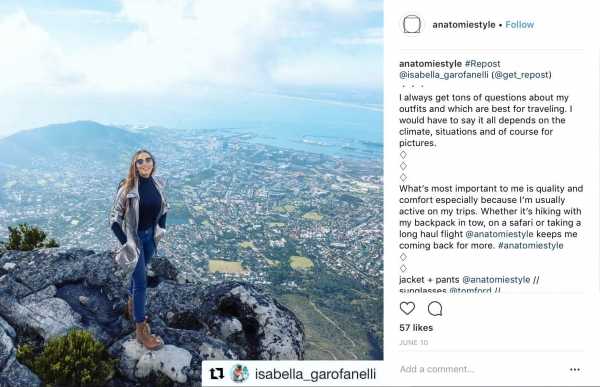
- Абзац. Он делается добавлением нескольких пробелов, о которых мы говорили выше. Если хотите взять на вооружение, прокрутите немного ниже к инструкции о том, как в Инстаграм сделать текст по центру.
- Перенос строки. Немногие знают, что можно перевести курсор на следующую строчку. Особенно эти слова актуальны для пользователей айфонов. Кнопка перевода находится в цифровой части клавиатуры. Так что, чтобы писать в столбик не нужно придумывать новые хитрости. Описание в этом плане – особенная тема. Просто так перенести ничего не получится. Но с помощью пробелов, о которых я уже говорила, можно подогнать содержимое био под нужный формат.
- Выравнивание по центру. Очень просто – текст располагается по центру экрана. Подробнее об этом поговорим ниже.
- Отступ в несколько строк. Если вы хотите сделать большой отступ, вам пригодится ответ на вопрос «Как в Инстаграм писать текст с новой строки?». Конечно, если вы просто добавите много переносов, ничего не изменится, останется только один. Но если вы оставите хотя бы по одной точке в строке, всё получится.

Как разместить текст в Инстаграм посередине?
Итак, теперь мы можем перейти к самой теме статьи. Как мы уже поняли, выравнивание по центру происходит с помощью специальных пробелов.
- Копируем содержимое кавычек «⠀⠀⠀». Здесь их сразу три на всякий случай.
- Идём редактировать текст. Я не могу вам сказать точно, сколько пробелов понадобится – всё зависит от количества текста, который вы рассчитываете поместить в строку.
- Сохраняем и смотрим результат. Это нормально, если на идеальный результат у вас уйдёт несколько попыток. Первая строка профиля со скриншота была получена именно так.

Как писать текст с новой строчки?
Мы закончили про «ощутимый» пробел в Инстаграме, текст на следующую строчку – наш новый объект для разговора. Я была не до конца с вами честна, когда говорила, что достаточно просто вставить перевод строки. Если не знать одной небольшой детали, у вас ничего не получится. После последнего символа в тексте нельзя ставить пробел. Сразу переводите на следующую строку. В таком случае всё сработает. Будем считать, что эта информация – награда тем, кто читает статью полностью, а не мельком. И ваши тексты для Инстаграм будут красивее, чем у невнимательных людей.
Как в Инстаграм сделать список в столбик?
И пара слов о том, как сделать столбик. В общем-то, всё достаточно просто – используя информацию, полученную выше, вы можете сделать почти всё, что угодно, с содержимым постов или описания профиля.
Чтобы сделать столбик в био, например, необходимо экспериментировать с «секретными» пробелами. Переносы строки там не работают. В посте же всё тоже достаточно просто – не ставим «пустое место» после последнего символа и жмём на перенос строки. Если хотите сделать столбик по центру, в начале добавьте символ, о котором мы говорили уже много раз за эту статью.
Сколько символов текста можно в Инстаграм? В био это 150 без учёта пробелов, а в сам пост – 2000. Да, внушительно. Но это не значит, что нужно писать войну и мир под своей фотографией.
Как редактировать пост в Инстаграм?
И пара слов о том, как можно изменить подпись к уже созданной публикации. Да, иногда нужно посмотреть на свою страницу в ретроспективе и изменить некоторые подписи, чтобы они легче читались.
- Открываем публикацию.
- Жмём по иконке с тремя точками в верхнем правом углу.

- В контекстном меню жмём по «Редактировать».

- Подпись можно редактировать сразу же – клавиатура открывается автоматически после открытия редактирования.
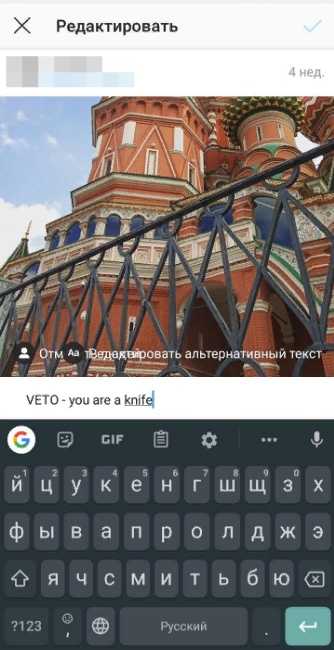
Заключение
Текст по центру в Инстаграм – не единственное возможное форматирование текста. Однако, пробел, с помощью которым это делается, очень полезен – например, он помогает сделать абзацные отступы. С помощью некоторых хитростей вы можете сделать и описание страницы и подпись к посту более читабельными и понятными как подписчикам так и тем, кто впервые зашёл в ваш профиль.
Оцените текст:
[Всего голосов: 0 Средний: 0/5]softolet.ru
Как сделать текст в Инстаграме по центру
Многие замечали как красиво выглядят описания страничек по центру, но не все знают как сделать это. Недавно мне пригодилось для оформления профиля, рассказываю.
Первое что нам нужно сделать — это вставить символы пробела через редактирование аккаунта в браузере. Заходим на https://www.instagram.com обязательно с ПК или ноутбука (с телефона у меня не получилось). Далее — редактирование профиля по ссылке https://www.instagram.com/accounts/edit/?wo=1 . Здесь мы можем отредактировать «Имя» и «О себе»:
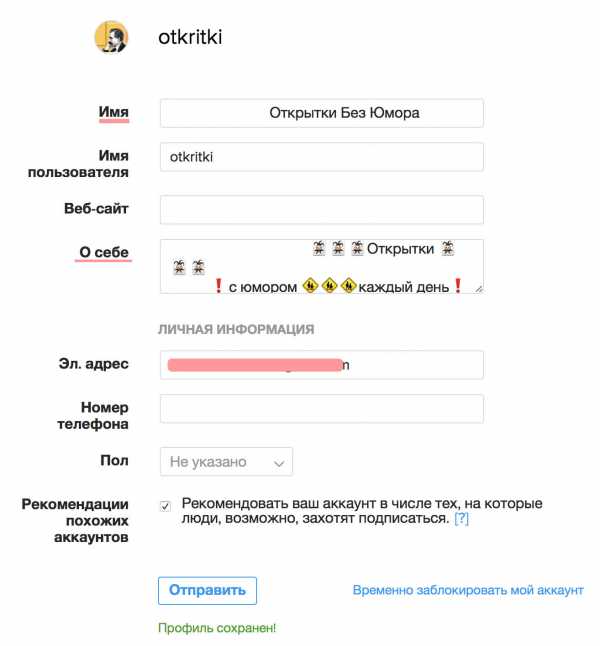
Как видите, поля «Имя» и «О себе» отредактированы с «пробелами» слева.
Второе что нужно сделать — вставить «специальные пробелы». Это не привычный всем пробел, а «невидимый символ». Для этого скопируйте пустую область на следующей строчке:
⠀
вот так
Как на скриншоте:
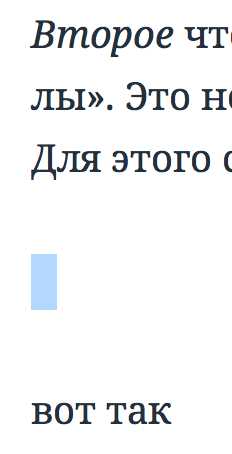
И вставьте в поле «О себе» или «Имя» ровно столько раз, сколько нужно для придания красивого эстетического вида. И обязательно сохраните через кнопку «отправить».
В итоге, у вас должен появиться текст по центру. Если по каким-то причинам скопировать пустой пробел не получается, зайдите через ПК или ноутбук на страницу моего паблика https://www.instagram.com/otkritki и скопируйте пробелы с описания.
Единственный недостаток — «эстетика» ограничивается одним видом в приложении. С веб-версии все это дело смотрится «не очень» 🙂 ну и бог с ним, с ПК не так уж много сидит в Инстаграм.
Поделитесь этой статьей, если считаете ее полезной.
intop.click
Как сделать текст в столбик и по центру в инстаграме
Многие из вас видели, как у некоторых людей написан текст по центру в инстаграме в профиле. Как это сделать? В этой статье мы расскажем простой секрет, как преобразить свой инфобокс.
Текст в столбик
Весь секрет текста в столбик и текста по центру в инстаграме кроется в том, что редактировать профиль нужно с компьютерной версии.
Как сделать текст в столбик в инстаграме:
- Зайти на официальный сайт инстаграм.
- Перейти в свой профиль.
- Нажать на Редактировать профиль.
- В графе «О себе» нужно написать любые предложения в столбик, каждое с новой строки, разделяя их клавишей Enter.
- Сохранить настройки.
- Проверить профиль через мобильную версию.
Вот и вся магия. А вы великолепны! :3

Текст по центру
Описание и текст по центру в инстаграме делается тоже через ПК версию с помощью специальных символов. В браузерах символ выглядит как пробел, но это не совсем он. Символы пробела идут сразу же после двоеточия. Но в браузере они выглядят как пробел.
После двоеточия выделите пространство и скопируйте его: ⠀⠀⠀⠀⠀⠀⠀⠀⠀
Как сделать текст по центру в инстаграме:
- Зайти на официальный сайт инстаграм.
- Открыть свой профиль и начать редактировать его.
- Скопировать символы пробела и в поле «О себе» вставить их перед каждой новой строкой. Только учтите, что фразы должны быть короткими, чтобы это смотрелось красиво.
- Откорректировать расстояния, чтобы весь текст был аккуратным.
- Сохранить конечный результат.
Вот и всё. А вы по-прежнему великолепны!?

Сорви овации
Будьте самыми стильными! Используйте супер эффекты:
- Надпись в круге на фото.
- Блёстки и мерцание на фото.
- Сердечки над головой.
- Эффект падающего снега.
- Как изменить шрифт в инстаграме в информации о себе.
- Акварельные мазки на фото.
- Розовый профиль в инстаграме.
- Отбелить фон на фото.
- Размытые рамки по бокам на фото.
- Эффект старой пленки с датой.
- Топ-20 лучших фильтров VSCO.
- Изменить цвет предмета.
- Блёстки на веках.
- Двойная экспозиция.
- Живое фото.
- Наложить красивый текст на фото.
- Flat Lay фото: правильная раскладка предметов на снимке.
Еще куча лайфхаков, секреты обработки, лучшие фильтры, о том, как сделать радугу на лице, как наложить текст, сделать правильную раскладку на фото собраны в нашей общей статье. Кликайте на картинку!
Теперь вы знаете, как сделать текст по центру в инстаграме и в столбик. Пользуйтесь нашими простыми лайфхаками, чтобы украсить свой профиль в социальной сети.
Спасибо за ваше потраченное время
kikimoraki.ru
как сделать двигающийся, как добавить, написать и выделить
Как добавить текст в сторис в Инстаграм, как поменять шрифт или размер? В этой статье мы ответим на ваши вопросы и расскажем, как сделать его цветным, всплывающим, выделенным, и о многом другом. Stories – полезная функция социальной сети Instagaram. С её помощью вы можете поделиться с друзьями интересной информацией, памятными моментами жизни, смешными видео. Надпись станет прекрасным дополнением к ним, а красивая надпись – украшением.
Как написать текст в сторис инстаграм
Историю в Инстаграмме можно украсить не только стикерами, анимацией, опросами и т.д., но и текстом. В процессе редактирования стори нажмите на значок «Аа».
На экране появится окно, в котором нужно написать желаемый текст.
Вы можете менять шрифт надписи, её цвет, выравнивание и размер.
- Чтобы изменить шрифт, нажмите на овальный значок в верхнем углу. Можно выбрать шрифт «Модерн» (высокие тонкие буквы), «Неон» (буквы подсвечиваются выбранным цветом), «Печатная машинка» (маленькие буквы, похожие на машинописные), «Жирный» (объёмные толстые буквы) и «Классический».
- Чтобы выбрать фон надписи, нажмите на значок «А». На русском языке фон доступен только для трёх шрифтов – «Классического» (в сплошном и полупрозрачном вариантах), шрифтов «Печатная машинка» и «Жирный» – выделение без закруглений. Для каждого фона можно подобрать цвет.
- Чтобы использовать выравнивание текста, нажмите на кнопку в верхнем левом углу. Можно выровнять надпись по центру, по левому и по правому краю.
- Размер надписи меняется с помощью ползунка на левом краю экрана. Кроме того, надпись можно сделать больше или меньше, коснувшись двумя пальцами. Сводите их, чтобы уменьшить и разводите, чтобы увеличить.
Теперь нажмите «Готово» и перетяните надпись в нужную часть истории, если необходимо.
Также можно сделать только текстовую сторис. На этапе создания новой пролистайте в право, чтобы выбрать режим «Текст».
Как сделать двигающийся текст в Инста стори
Чтобы заставить текст для сториз в инстаграм двигаться, вы можете попробовать несколько способов.
- Закрепите его на детали видео. Например, вы снимаете ролик про двигающуюся кошку и хотите написать что-то на неё – имя, забавное прозвище, комментарий и проч. Для этого добавьте видео в историю, сделайте надпись и зажмите её. Внизу страницы появится ползунок времени. Установите его на нужную часть видео (в начале, середине или конце), наведите надпись на объект и нажмите галочку «Готово». Теперь надпись будет двигаться вместе с объектом, к которому прикреплена.
- Используйте приложение. Ещё один способ сделать на истории движущуюся надпись – специальная программа, в которой предусмотрены анимированные надписи Hype Type.
- С помощью анимированного стикера. Этот интересный способ предполагает написание текста на однотонном фоне. Найдите подходящую gif-анимацию в разделе GIF и растяните его на весь экран, а потом полностью закрасьте страницу одним цветом. Теперь пишите с помощью ластика – он сотрет верхний слой, а текст будет цветным и анимированным.
Как сделать разноцветный текст в истории
Теперь давайте разберемся, как сделать цветной текст для сториз в инстаграм. Надпись в историях можно сделать любого понравившегося цвета. Помимо базовых, находящихся в нижней панели функции набора текста, в Инстаграм предусмотрена целая палитра. Зажмите цвет и она появится. Другой вариант – подобрать цвет с фотографии. Нажмите на значок пипетки на панели с цветами и наведите на фото. Буквы будут автоматически принимать цвет участка изображения, на который вы поставите инструмент.
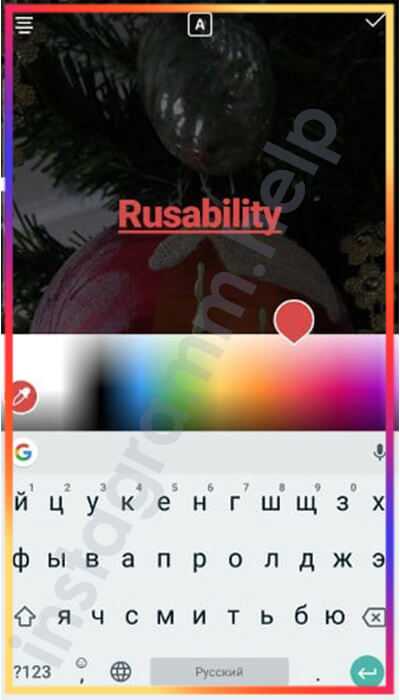
Более интересный вариант – радужный текст. Конечно, вы можете сделать его вручную, выбирая цвет каждой буквы самостоятельно, но лучше упростить задачу с помощью следующей хитрости:
- Откройте сторис, загрузите фотографию и наберите текст.
- Теперь выделите и удерживайте выделение одним пальцем. Текст должен быть выделен всё время!
- Одновременно другим пальцем нажмите на какой-нибудь цвет до появления большой палитры.
- Теперь трудное: удерживая один палец на буквах и второй на палитре, проведите ими в разные стороны. Первый палец ведите по тексту влево, а второй по палитре вправо. Важно делать это одновременно! У вас должен получиться такой разноцветный текст:
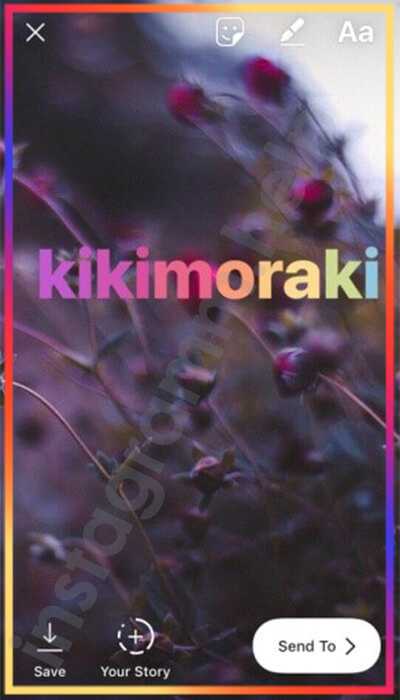
Как выделить текст в Инстаграме в истории
Мы уже разобрались, как добавить текст в сторис в Инстаграм , а теперь выясним, как сделать его более заметным. Выделить надпись можно с помощью специальной функции. На этапе редактирования необходимо выбрать фон текста. Для этого нажмите на значок «А» в верхней части экрана. Имейте в виду, что такое выделение в Инсте доступно не для всех шрифтов, а только для трёх. В «Классическом» шрифте выделение закругленное, и можно выбрать сплошной фон или полупрозрачный. В «Жирном» и шрифте «Печатная машинка» выделение похоже – острые края без закруглений. Цвет каждого фона можно выбирать, а шрифт «Неон» можно выделить цветом подсветки.
Кроме того, для выделения надписей вы можете использовать несколько хитростей:
- Наложение надписей. Чтобы получить объёмный 3D-текст, вставьте две идентичные надписи в сторис и совместите их с небольшим разрывом, как показано на картинке:

- Красивые шрифты. Сейчас существует множество приложений, позволяющих выходить за рамки функционала Инстаграма. Меняйте шрифты с помощью Hype Type, Over, AppForType, Phonto.
Как закрепить текст в истории
Чтобы закрепить текст, добавьте в новую историю фото или видео и напишите его. Нажмите и удерживайте надпись, пока внизу страницы не появится ползунок, обозначающий время показа истории. Поставьте его в нужный отрезок сторис (начало, середину, конец) и поместите надпись туда, где хотите прикрепить. После нажмите галочку «Готово» и проиграйте историю. Надпись появится там, куда вы его поставили.
Теперь вы знаете, как добавлять, менять, закреплять текст в истории.
instagramm.help